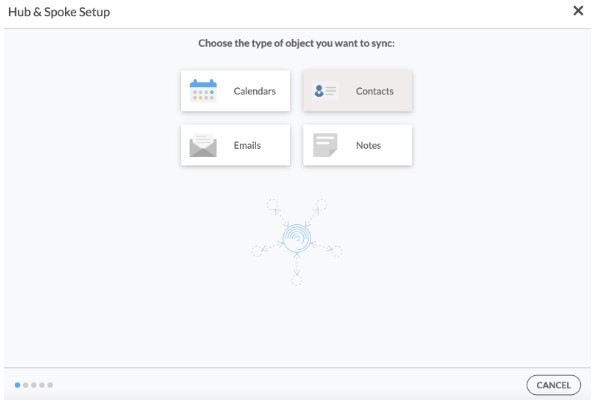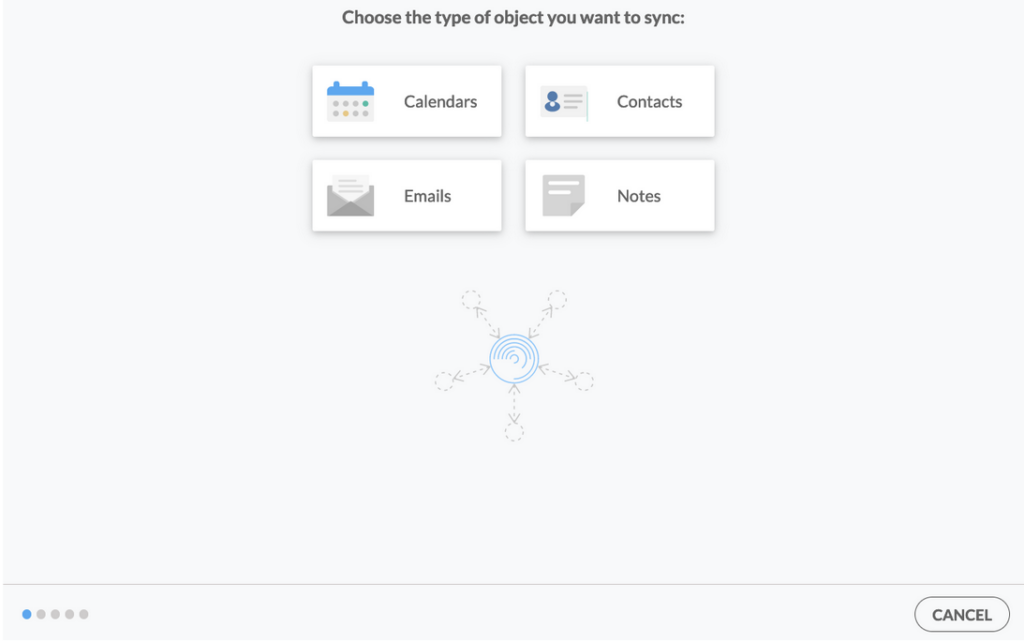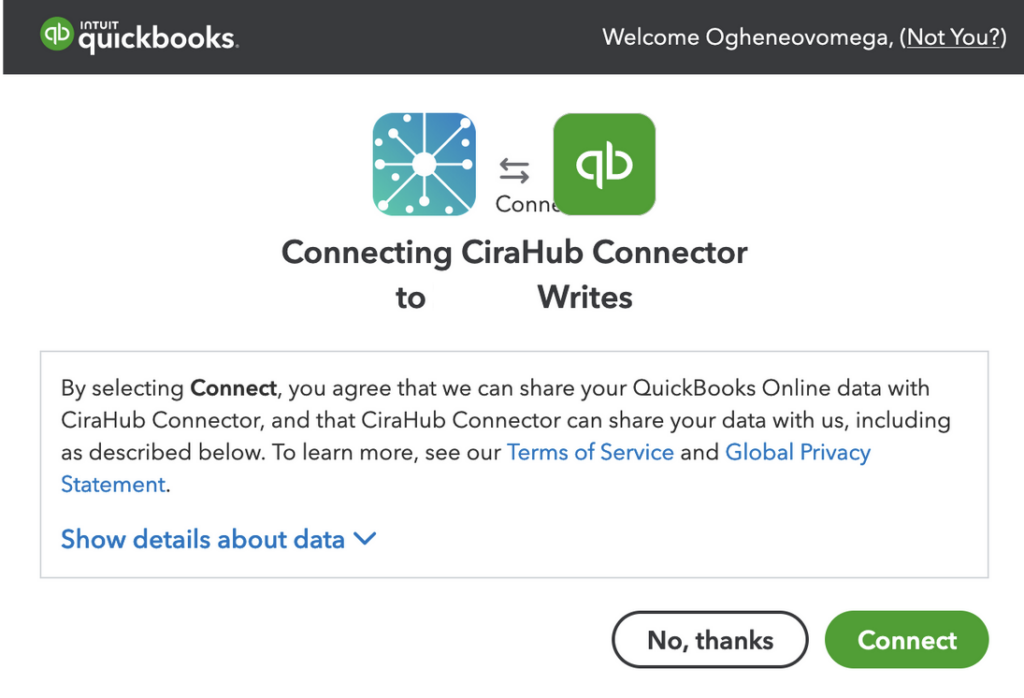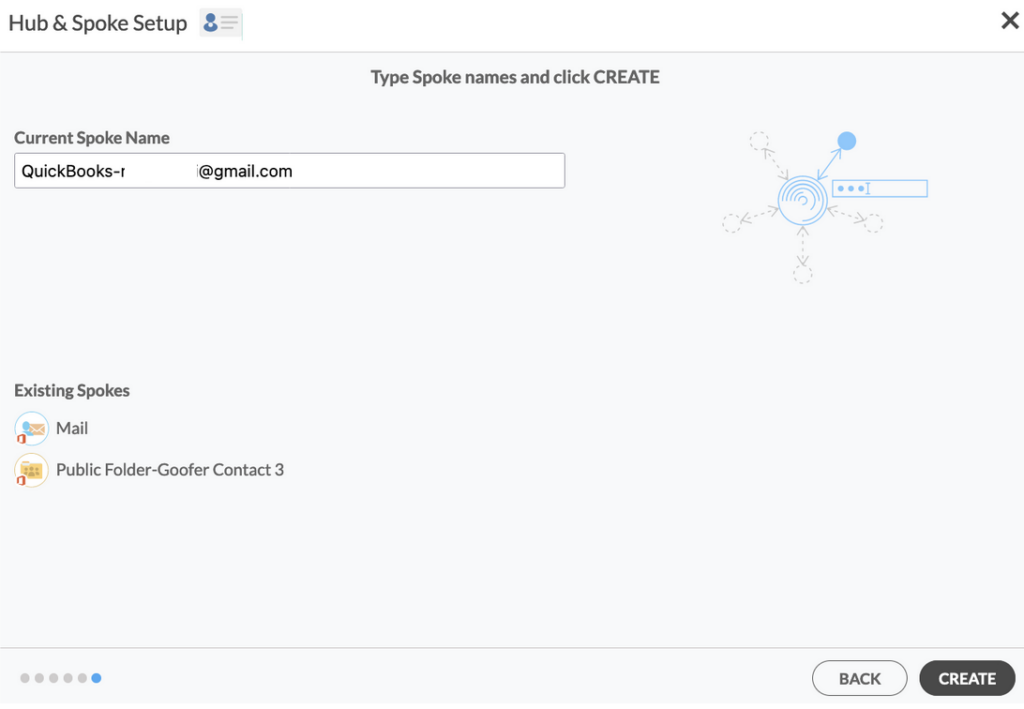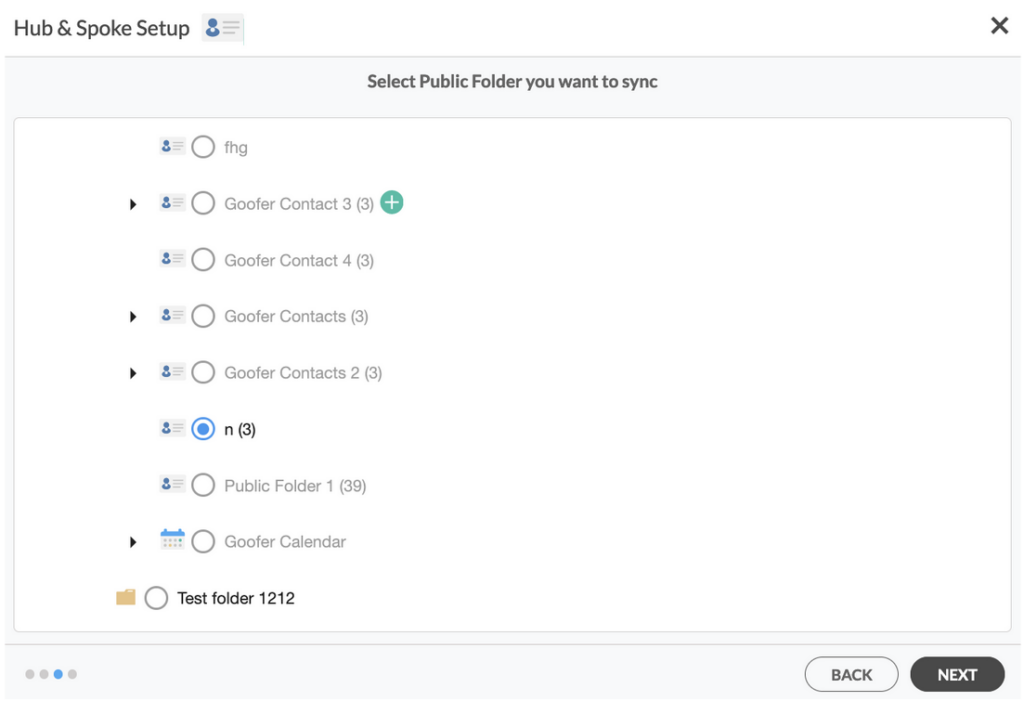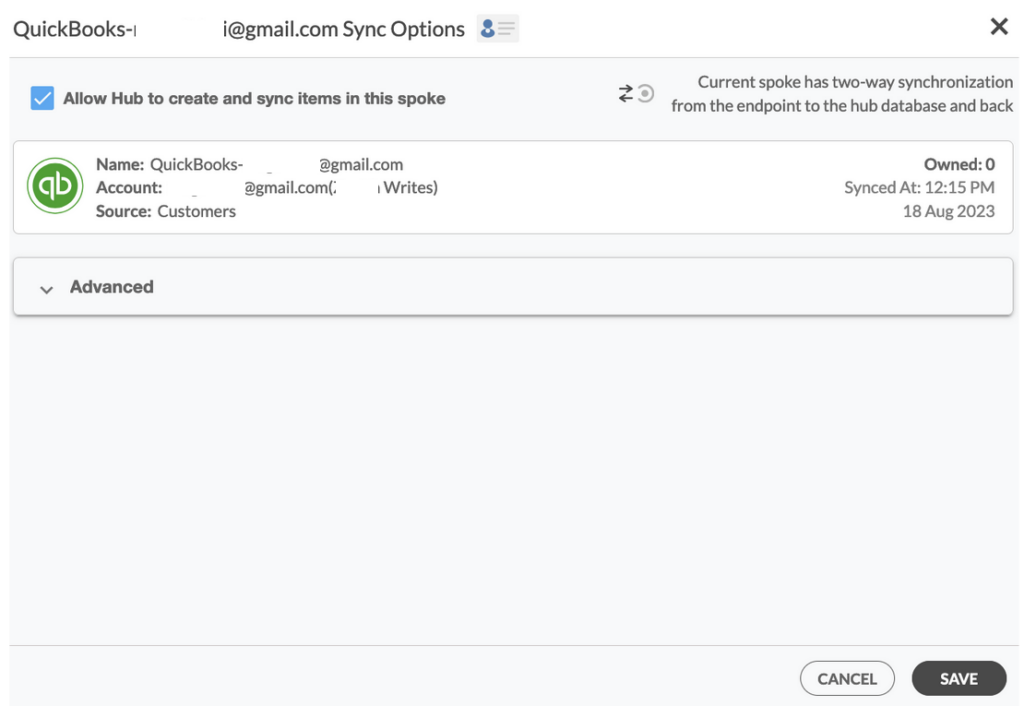QuickBooks ofrece un sinfín de ventajas para las empresas. Su diseño simple de usar, su asequibilidad y sus funciones avanzadas lo convierten en una valiosa herramienta para una gestión financiera eficaz. Al adoptar QuickBooks, las empresas pueden racionalizar sus operaciones financieras, haciéndolas más eficientes e informadas en sus procesos de toma de decisiones.
La sincronización bidireccional de los contactos entre QuickBooks y los contactos de la carpeta pública de Microsoft 365 garantiza que ambos sistemas dispongan de la información de contacto más actualizada. Cada vez que se produce un cambio en una plataforma, se actualiza automáticamente la otra, lo que reduce las posibilidades de que se produzcan errores por información desfasada o no coincidente.
Pasos para la sincronización bidireccional de los contactos de la carpeta pública de Quickbooks y Microsoft 365
1. Inicie sesión en CiraHub. Accederá al asistente de incorporación.
2. A continuación, necesitará elegir el tipo de objeto que desea sincronizar. Seleccione “Contactos.”
3. Para comenzar la configuración de su centro y conector, haga clic en «CRM» como el tipo de fuente de su conector de contactos, luego seleccione «Quickbooks» de la lista de CRMs y haga clic en SIGUIENTE.
4. Haga clic en «Iniciar sesión con QuickBooks» e introduzca el nombre de su empresa; a continuación, haga clic en «Crear empresa» para conectar con el conector CiraHub.
5. Introduzca un nombre para su conector actual y haga clic en «CREAR».
6. En el panel de control de CiraHub, haga clic en «+ conector» para añadir un nuevo conector y seleccione Microsoft 365 en mi inquilino y, a continuación, Carpeta pública.
7. Seleccione los contactos de la carpeta pública que desea sincronizar y haga clic en SIGUIENTE.
8. Introduzca un nombre para su conector actual y haga clic en CREAR.
9. En el panel de control de CiraHub, haga clic con el botón derecho en cada conector y haga clic en «Opciones de sincronización». A continuación, marque la casilla «Permitir que Hub cree y sincronice elementos en este conector» y haga clic en GUARDAR.
Nota: Esto le permitirá habilitar su sincronización bidireccional de contactos desde el endpoint a la base de datos del centro y viceversa. Seleccione categorizar datos en el conector si desea filtrar los elementos que desea sincronizar.
10. Haga clic en «Sincronizar ahora» para habilitar la sincronización bidireccional de los contactos entre Quickbooks y los conectores de la carpeta pública de Microsoft 365.
¡Ya está! ¡Empieece a sincronizar los contactos de QuickBooks y de la Carpeta Pública en CiraHub hoy mismo! La sincronización bidireccional de los contactos mejora la integridad de los datos, la eficiencia operativa y la colaboración en las organizaciones, lo que permite tomar mejores decisiones y mejorar el rendimiento general.